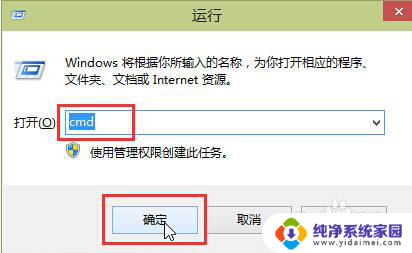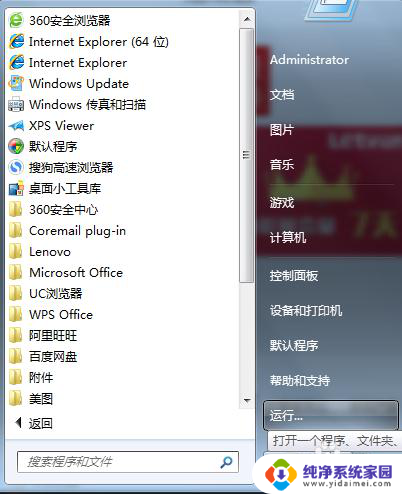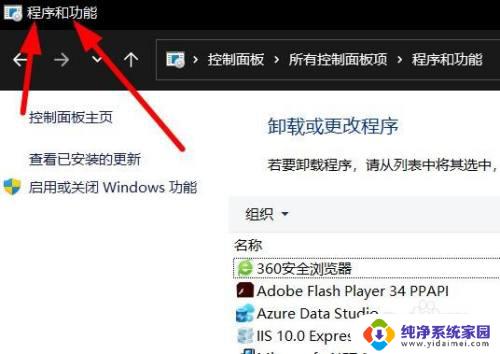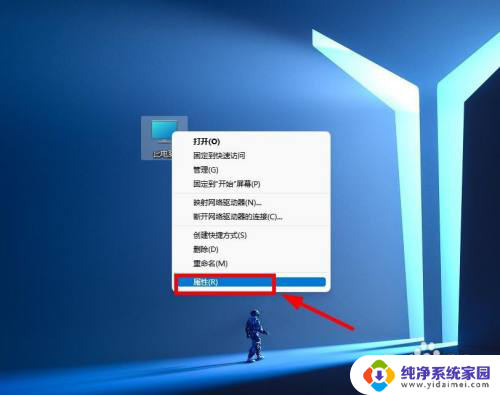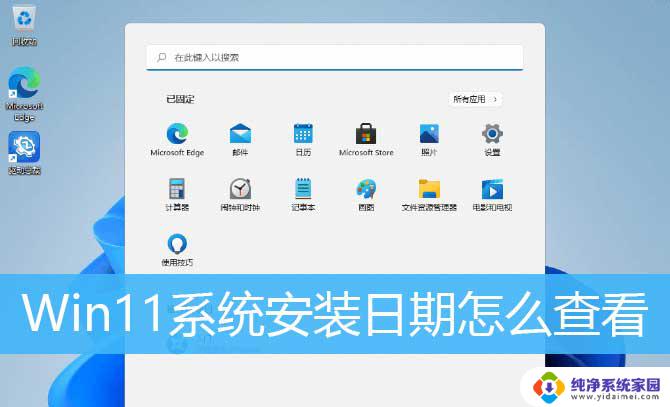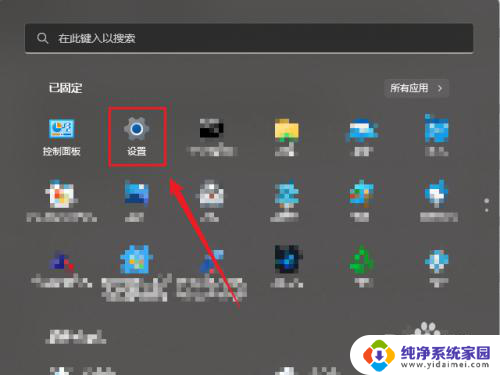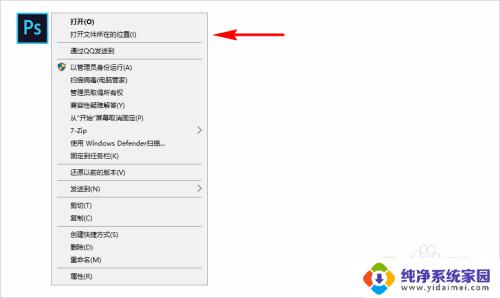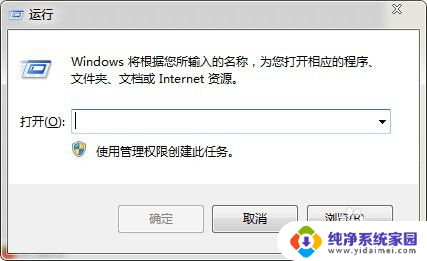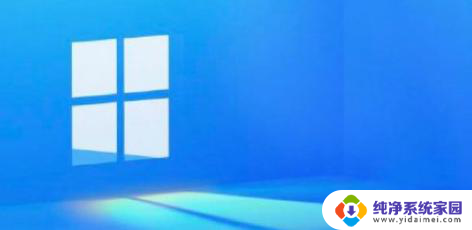win11查看安装时间 Win11系统安装时间的查看方法
Win11系统作为微软公司最新推出的操作系统,备受关注,无论是为了体验新的用户界面,还是为了享受更快速的性能,许多用户都急切地想要升级到Win11。在升级之前,了解Win11系统的安装时间是很重要的。了解安装时间可以帮助用户规划好时间,确保系统的顺利安装。如何查看Win11系统的安装时间呢?下面将为大家介绍几种简单有效的方法。
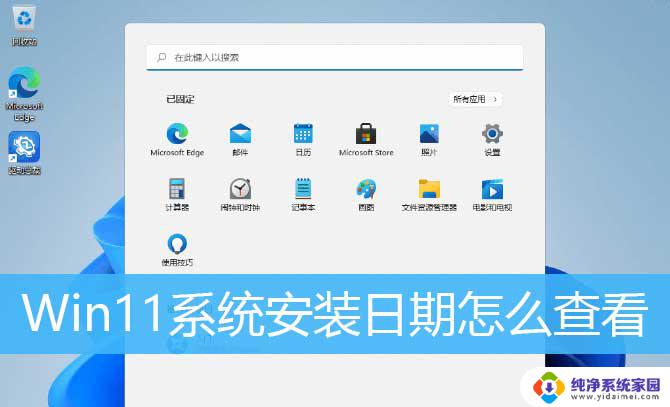
1、右键点击桌面空白处,打开的菜单项中,选择在终端中打开;
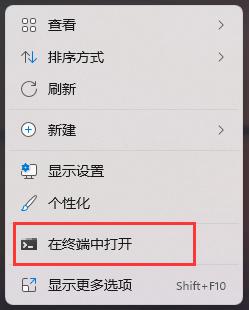
2、Windows PowerShell 窗口,输入并按回车执行 systeminfo 命令。等信息加载出来之后,就可以查看到系统的初始安装日期了;
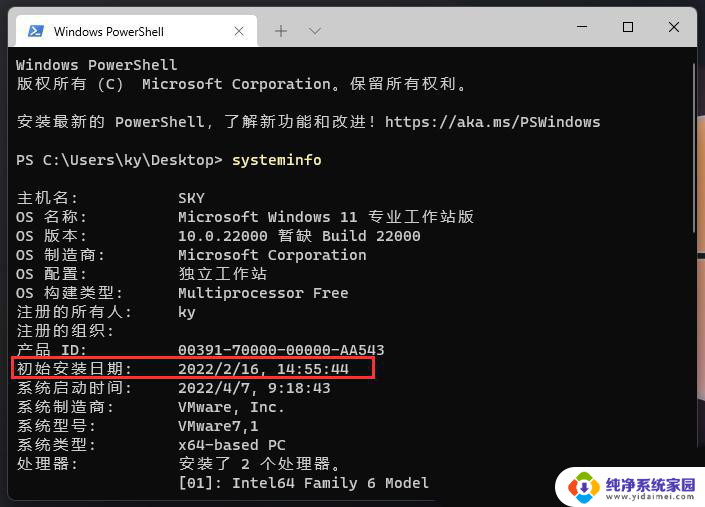
1、首先,按键盘上的 Win 键,或点击任务栏上的Windows开始图标;
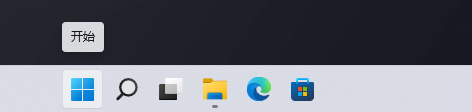
2、打开的开始菜单中,点击已固定应用下的设置;
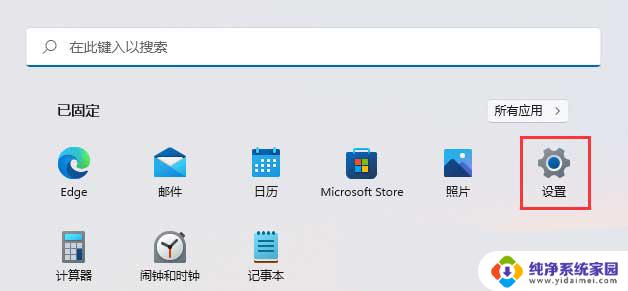
3、系统设置窗口,右侧点击关于(设备规格、重命名电脑、Windows 规格);
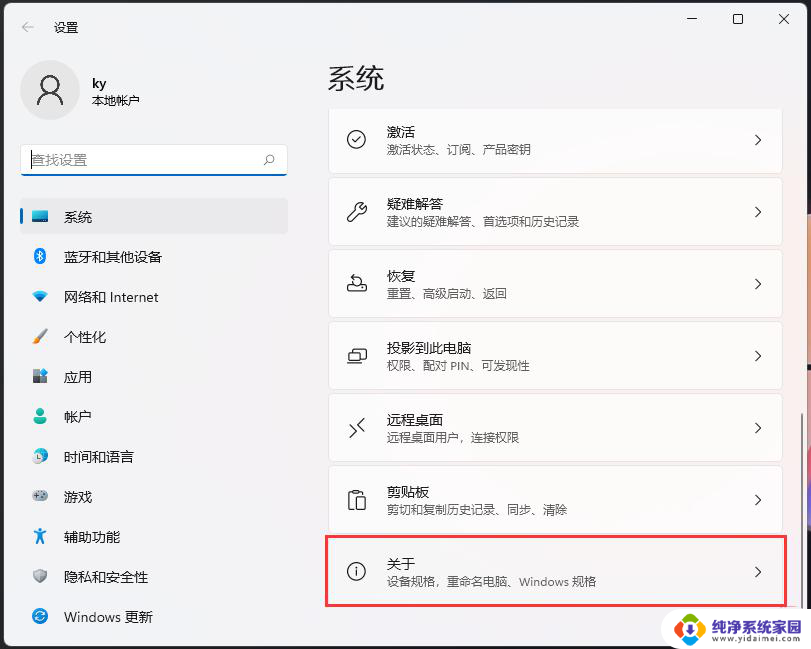
4、当前路径为:系统 > 关于,Windows 规格下就可以查看到Win11系统的安装日期了;
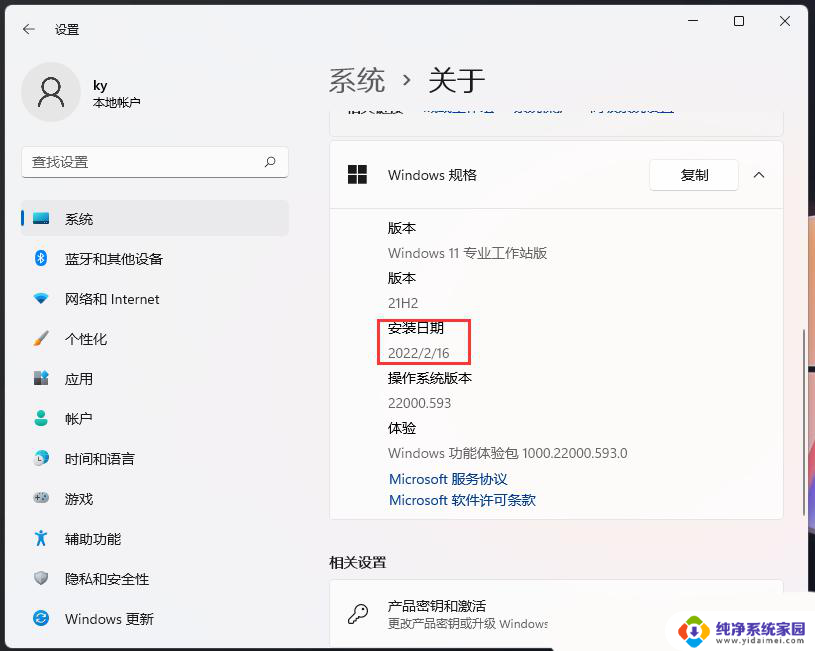
电脑怎么查看打印机型号? Win11打印机型号的两种方法
win11怎么查看wifi密码? windows11查看wifi网络密码的技巧
win11系统怎么查看所有用户? win11查看电脑所有用户的技巧
以上就是Win11查看安装时间的全部内容,如果你也遇到了同样的情况,请参照本文的方法来处理,希望这对你有所帮助。